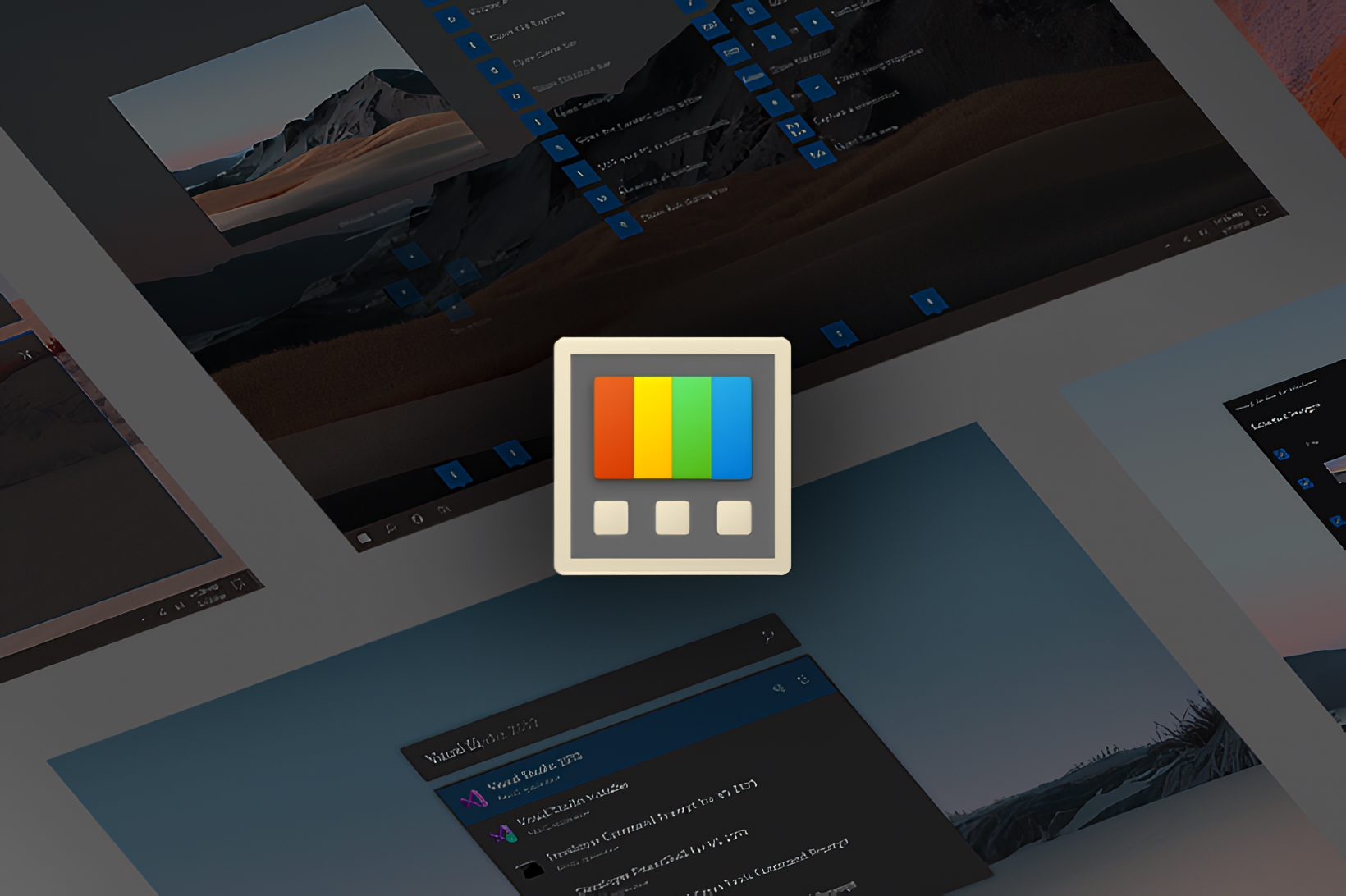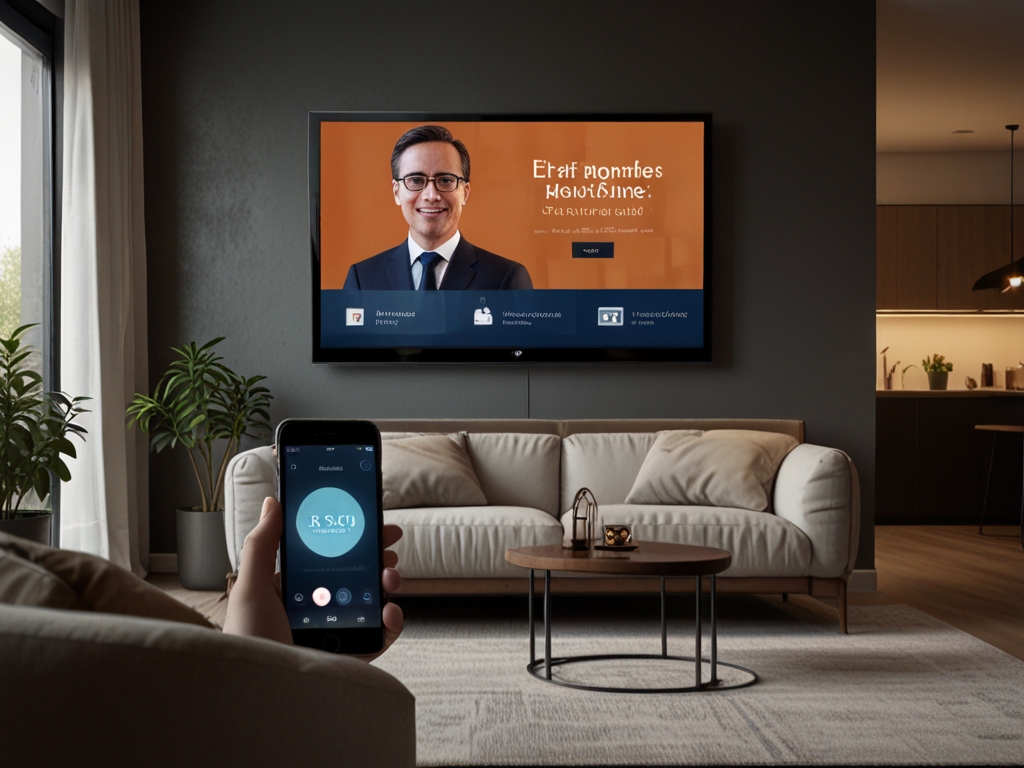O PowerToys é um conjunto de utilitários gratuitos da Microsoft que podem turbinar a sua produtividade no Windows. Se você busca otimizar seu tempo e realizar tarefas com mais eficiência, este post é para você!
Vamos explorar algumas das ferramentas mais poderosas do PowerToys e como elas podem transformar seu dia a dia:
1. Extração de Texto de Imagens com o Extrator de Texto (PowerOCR):
Imagine precisar transcrever um texto de uma imagem, como uma captura de tela ou uma foto de um documento. Com o PowerOCR, essa tarefa se torna trivial! Basta apertar Windows + Shift + T, selecionar a área da imagem que contém o texto e o PowerOCR o extrairá para você, pronto para ser copiado e colado em qualquer editor.
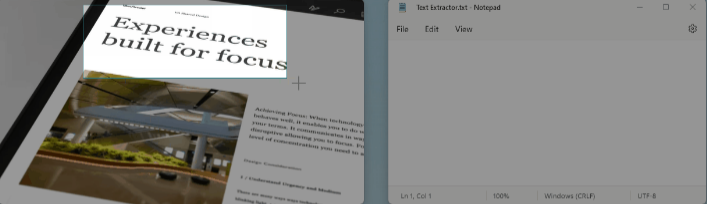
2. Cole Sem Formatação: Adeus às Caixas de Diálogo Indesejadas:
Quantas vezes você copiou um texto da web e ao colá-lo em um documento, ele veio com formatação indesejada, quebrando todo o layout? O PowerToys resolve isso com a ferramenta “Colar como texto sem formatação”. Utilize o atalho Windows + Shift + V e cole apenas o texto, sem nenhuma formatação extra.
3. Renomear Arquivos em Massa (PowerRename): Organização Simplificada:
Precisa renomear dezenas de arquivos de uma só vez? Com o PowerToys, essa tarefa se torna rápida e fácil. A ferramenta “Renomear em massa” permite renomear vários arquivos simultaneamente, utilizando diferentes critérios como adicionar números sequenciais, substituir texto, adicionar data e hora, e muito mais.

4. FancyZones: Gerenciamento de Janelas Aprimorado:
Organizar várias janelas abertas na tela pode ser um desafio. O FancyZones permite criar layouts personalizados para organizar as janelas de forma eficiente. Defina zonas na tela e arraste as janelas para elas, otimizando o espaço e facilitando a visualização.
5. Atalhos de Teclado Personalizados:
Com o PowerToys, você pode criar atalhos de teclado personalizados para qualquer aplicativo ou ação no Windows. Isso permite acessar rapidamente suas ferramentas e funções favoritas, economizando tempo e aumentando sua produtividade.
6. Outras Ferramentas Úteis:
Além das ferramentas mencionadas acima, o PowerToys oferece uma variedade de outros utilitários, como:
- Awake: impede que o computador entre em modo de espera ou hibernação durante tarefas importantes.
- Color Picker: permite capturar a cor de qualquer pixel na tela.
- File Explorer Add-ons: adiciona visualizações em miniatura para arquivos SVG e Markdown no Explorador de Arquivos.
- Keyboard Manager: remapeia teclas e cria atalhos de teclado personalizados.
- Mouse utilities: aprimora o controle do mouse com recursos como “Encontrar meu mouse” e “Realce do cursor”.
- PowerRename: ferramenta avançada para renomear arquivos em massa com expressões regulares.
- Shortcut Guide: exibe os atalhos de teclado disponíveis para a janela ativa.
Conclusão:
O PowerToys é uma suíte poderosa de ferramentas que pode transformar a maneira como você usa o Windows. Experimente e descubra como essas ferramentas podem otimizar seu tempo e aumentar sua produtividade!
Baixe o PowerToys gratuitamente no link: https://learn.microsoft.com/pt-br/windows/powertoys/